win10系统将电脑导入iphone的方法:
1、首先在电脑上面打开苹果iTunes软件,之后将iPhone连接至电脑,打开在iTunes软件上面识别到iPhone图标;
2、然后我们在iutnes中点击【影片】和iTunes左上角【文件】选项,选择将文件添加到资料库。
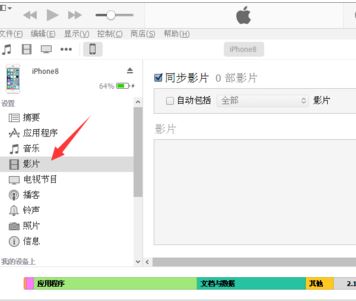
3、在电脑上选择需要导入到iPhone手机上面的影片,按一下打开按钮,将视频先导入iTunes上面。(在这里大家注意一下:因为iPhone手机上面的系统视频软件,只支持MP4格式的,其它格式并支持,所以导入时一定要选择MP4格式的视频)
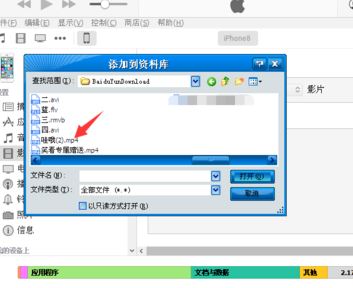
4、在iTunes页面中在勾选一下【同步影片】,还有在视频名字小方框也要勾选起来,如下图所示:
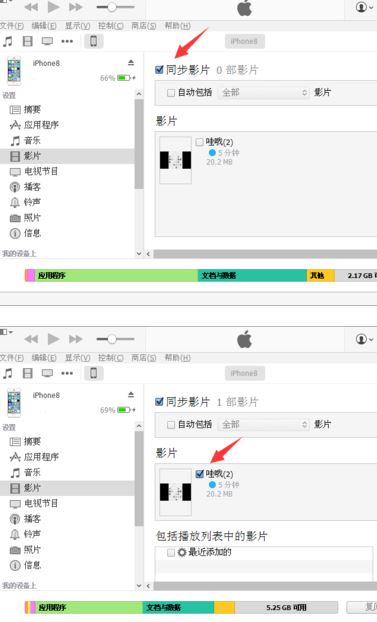
5、在iTunes右下角点击同步即可将视频导入到iPhone手机里!
如果你想观看的视频不是mp4的那么可以现在手机中安装播放器,如:avplayer,然后通过itunes或者其他手机助手软件,将影片导入到avplayer程序的文件夹中即可!
以上方法便是winwin7小编给大家分享的关于电脑中导入iphone的详细操作方法!